Hoe Xbox One Controller Drift repareren
Xbox draadloze controllers zijn gebruikt voor zowel de Xbox One als de Xbox Series X|S generaties Xbox consoles. En hoewel het ontwerp in de loop der tijd is veranderd, is het basismodel van de draadloze pad hetzelfde gebleven. Maar ondanks de kleine veranderingen zijn de draadloze controllers van Xbox niet foutloos.
De draadloze controller van Xbox is namelijk niet immuun voor het veelvoorkomende probleem dat zich vaak voordoet bij gamecontrollers, namelijk stick drift. Als dit ongelukkige voorval zich echter voordoet met je draadloze Xbox-controller, zijn er verschillende stappen die je kunt ondernemen om de situatie te diagnosticeren en recht te zetten. Laten we deze oplossingen nader bekijken.
Hoe je problemen met je draadloze Xbox-controller kunt oplossen
Welke console je ook hebt - een Xbox One of Xbox Series X|S - de compatibiliteit van draadloze Xbox-controllers blijft universeel. Als je dus problemen ondervindt met stick drifting op je controller, kun je voor beide consoles dezelfde probleemoplossingstechnieken gebruiken.
Voordat je problemen met de stick van je draadloze Xbox-controller probeert op te lossen, is het verstandig om na te gaan of het probleem inderdaad wordt veroorzaakt door een softwarefout. Gelukkig, kan het identificeren van een dergelijke kwestie op een ongecompliceerde manier worden bereikt.
Werk je draadloze Xbox-controller bij
Een mogelijke oplossing voor problemen met de stickdrift van je Xbox-controller of -console is het bijwerken van je draadloze Xbox-controller, omdat dit kan helpen bepalen of bestaande problemen te maken hebben met verouderde hardware in plaats van met andere factoren zoals slijtage van afzonderlijke onderdelen.
Door je Xbox-controller bij te werken met de meest recente software-updates van Microsoft, los je niet alleen eventuele bugs of prestatieproblemen op, maar bepaal je ook of onregelmatig gedrag van de joystick het gevolg is van een systemische oorzaak in plaats van een mechanisch defect.
Het bijwerken van je Xbox Series X|S of Xbox One controller is relatief eenvoudig. Om deze procedure te starten, navigeer je gewoon naar de instellingen voor “Apparaten en verbindingen” op je console en zoek je naar de optie voor “Accessoires”.
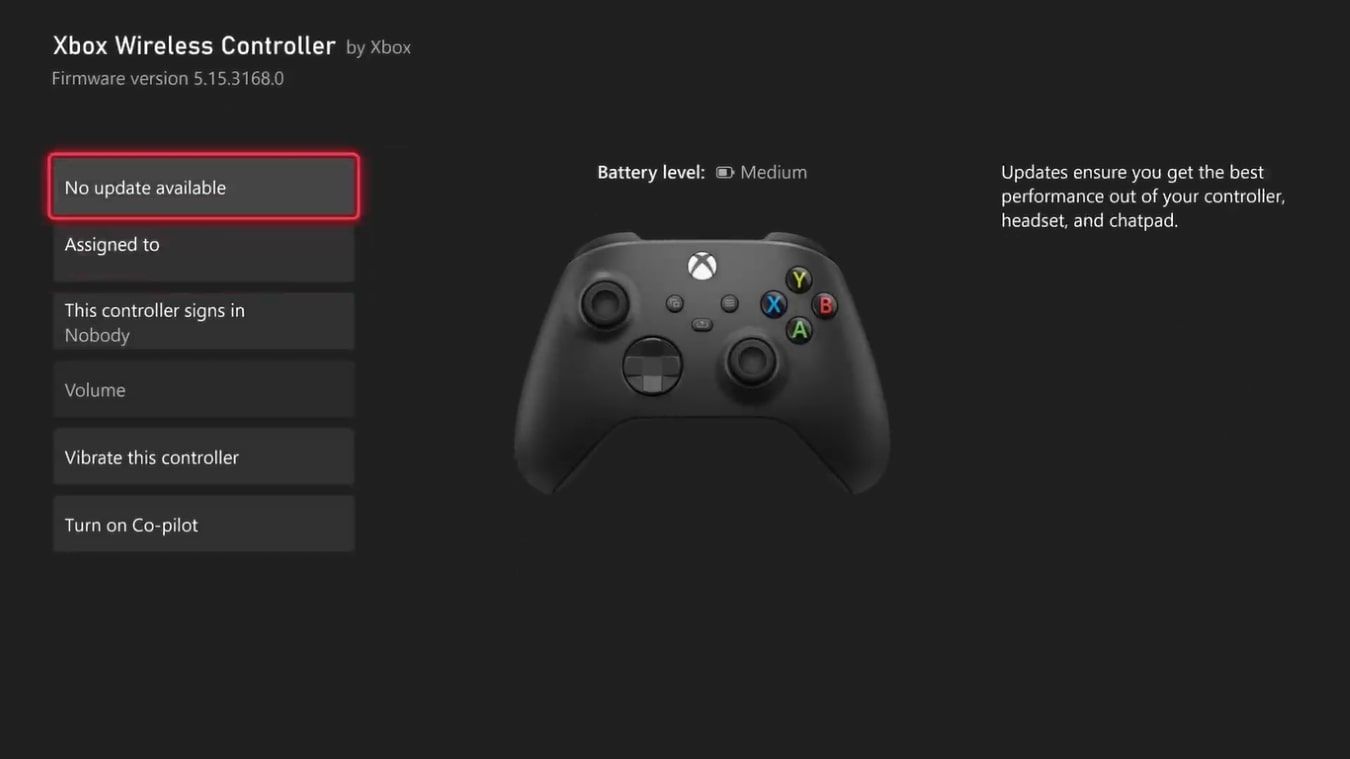
De bovenste selectie in het menu “Accessoires” geeft aan of er updates beschikbaar zijn. Nadat u hebt bevestigd dat er een update beschikbaar is, kunt u doorgaan met het updaten van uw controller. Na het voltooien van het updateproces zou het bijna onmiddellijk duidelijk moeten zijn of het probleem van de stick drifting al dan niet is opgelost.
Je draadloze Xbox-controller resetten
Naast het bijwerken van je draadloze Xbox-controller, is het ook de moeite waard om de mogelijkheid te overwegen om het probleem met de stick op te lossen door een eenvoudige reset van het apparaat uit te voeren, vooral in gevallen waarin het probleem onverwacht opdook. Om dit proces uit te voeren, volg je de volgende richtlijnen voor het resetten van een draadloze Xbox-controller:
Zorg ervoor dat de gewenste Xbox-controller goed is aangesloten op je Xbox One- of Series X|S-console en zich in het beginscherm van een van beide apparaten bevindt.
Houd de middelste knop van je Xbox-controller ongeveer vijf seconden ingedrukt en laat deze los wanneer deze wordt uitgeschakeld.
Wanneer je de stroom op je Xbox-controller uitschakelt door de Xbox-knop in te drukken, kan het nodig zijn om even te wachten voordat je dezelfde knop weer indrukt om het apparaat weer te koppelen aan je gameconsole.
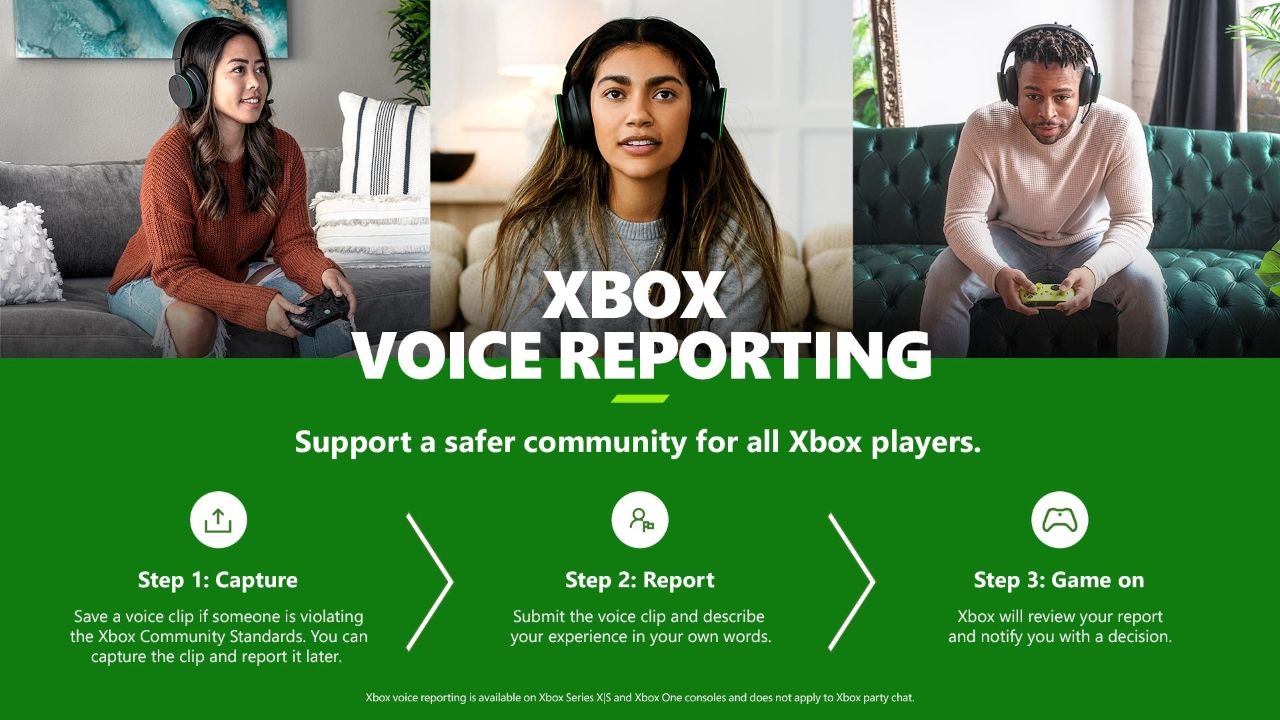
Je hebt de functionaliteit van je draadloze Xbox-controller hersteld door de Xbox-controller opnieuw aan te sluiten. Dit proces kan bevestigen of de onregelmatige beweging van de joystick een op zichzelf staand incident was dat het gevolg was van een sporadische storing in het systeem.
Als de problemen met de stick drift aanhouden, is het mogelijk dat een belangrijk softwareprobleem verantwoordelijk is, waardoor een ernstigere oplossing zoals het resetten van je gameconsole nodig is. Voordat je zo’n extreme maatregel neemt, is het echter raadzaam om te proberen de problemen met de joystick van de controller op te lossen met fysieke middelen.
Hoe Xbox Wireless Controller Stick Drifting fysiek repareren
Als een probleem met de stick drifting van de Xbox Wireless Controller niet lijkt te worden veroorzaakt door een softwareprobleem, is het waarschijnlijk dat er een fysiek defect is. In dergelijke gevallen kan het nuttig zijn om de controller te inspecteren op zichtbare tekenen van schade. Als er zich geen directe oorzaak voordoet, zijn de gebruikelijke methoden om het probleem fysiek aan te pakken onder andere het reinigen van de joystick en het vervangen van de batterij of het herkalibreren van de controller.
Reparatie Xbox Wireless Controller Stick Drift met samengeperste lucht
Een mogelijk probleem dat zich kan voordoen met de draadloze controller van Xbox heeft betrekking op de ophoping van vuil binnen de onderdelen, wat de goede werking van de analoge sticks kan belemmeren. Deze opbouw van vuil of andere vreemde stoffen kan resulteren in een fenomeen dat bekend staat als “stick drift,” waarin de beweging van de joystick reageert niet meer of onregelmatig.Om dit probleem op te lossen, kan het nodig zijn om de controller grondig te reinigen door al het zichtbare vuil te verwijderen en een geschikt reinigingsmiddel te gebruiken volgens de instructies van de fabrikant.
Helaas is het voor het oplossen van dit probleem noodzakelijk om een bus lucht onder druk aan te schaffen om eventueel vuil dat zich in de uitsparing van de joystick heeft opgehoopt te verwijderen en zo mogelijke verstoppingen die kunnen bijdragen aan het probleem te verhelpen.

Als je een houder met lucht onder druk hebt, kun je de volgende procedures uitvoeren om eventuele nadelige gevolgen van joystickverplaatsing op je Xbox-gamepad te verhelpen:
Zorg ervoor dat je draadloze Xbox-controller is uitgeschakeld voordat je begint met het oplossen van problemen.
Plaats de luchtbuis in de buurt van de basis van de analoge stick en begin er perslucht doorheen te gieten.
Beweeg voorzichtig met een draaiende beweging over de basis en de spleten van de analoge stick om opgehoopt vuil te verwijderen.
Meerdere keren perslucht gebruiken is een effectieve methode om verstoppingen te verwijderen die kunnen leiden tot stick drift problemen op je Xbox controller.
Fix Stick Drift door je Xbox Wireless Controller uit elkaar te halen
Als samengeperste lucht er niet in slaagt het probleem van de weggedreven sticks op je Xbox Wireless Controller te verhelpen, kan het nodig zijn om het apparaat uit elkaar te halen om eventuele interne schade die het probleem veroorzaakt te inspecteren en te repareren. Dit proces kan echter vrij ingewikkeld zijn en moet met voorzichtigheid worden benaderd, omdat onjuiste behandeling kan leiden tot extra schade aan de controller.
Als je dit proces uitvoert, is het belangrijk om te weten dat de garantie op de controller hiermee komt te vervallen. Als je echter je analoge sticks wilt repareren of problemen met stick drift wilt aanpakken door obstructies te verwijderen, kun je deze instructies volgen om je Xbox-controller te demonteren:
Zorg ervoor dat je Xbox-controller is uitgeschakeld voordat je de linker- en rechterhoekgrips verwijdert. Indien nodig kun je voor dit proces een wrikgereedschap gebruiken.

Verwijder de beschermende behuizing van de achterkant van de Xbox-controller en maak de verborgen sluiting onder het zelfklevende label voorzichtig los met een T9-schroevendraaier.
Met dezelfde schroevendraaier steek je hem voorzichtig tussen de handgrepen van de Xbox-controller en draai je voorzichtig de twee schroeven aan weerszijden los.

Als je de behuizing van een draadloze Xbox-controller demonteert door de schroeven te verwijderen, krijg je toegang tot de binnenkant van het apparaat.

Nu de interne onderdelen van de draadloze Xbox-controller zijn blootgelegd, is het mogelijk om te bepalen of er obstakels zijn die de werking van het analoge stickmechanisme kunnen belemmeren. Om de analoge sticks volledig te vervangen, moet je de plastic afdekkingen verwijderen door ze van de controller weg te trekken en dan de vervangende sticks op hun plaats zetten.
Het zou inderdaad verstandig zijn om van de gelegenheid gebruik te maken om je draadloze Xbox-controller zorgvuldig te schrobben. Aangezien een goed onderhouden apparaat waarschijnlijk geen storingen zal vertonen, moet je niet over het hoofd zien dat opgehoopt vuil en rommel in de ingewikkelde onderdelen problemen kunnen veroorzaken.
Houd je Xbox One- en Xbox Series X|S-controllers gezond
Je zou hopen dat je door je aan de bovenstaande richtlijnen te houden problemen met de afwijkende beweging van de joystick van je Xbox Wireless Controller kunt verhelpen. Als het probleem echter onopgelost blijft, kan het nodig zijn om het apparaat in kwestie volledig te vervangen. Naar alle waarschijnlijkheid is de meest extreme maatregel om deze situatie te verhelpen het verwisselen van de joysticks zelf.
Op dezelfde manier, als er onvoorziene complicaties optreden met je draadloze Xbox-controller, is er een reeks alternatieve oplossingen die gemakkelijk kunnen worden uitgevoerd in plaats van een vervangend apparaat aan te schaffen. Door ijverig aandacht te besteden aan deze maatregelen voor probleemoplossing, kan men de functionaliteit en prestaties van hun controller effectief behouden, waardoor optimale spelervaringen worden gegarandeerd.